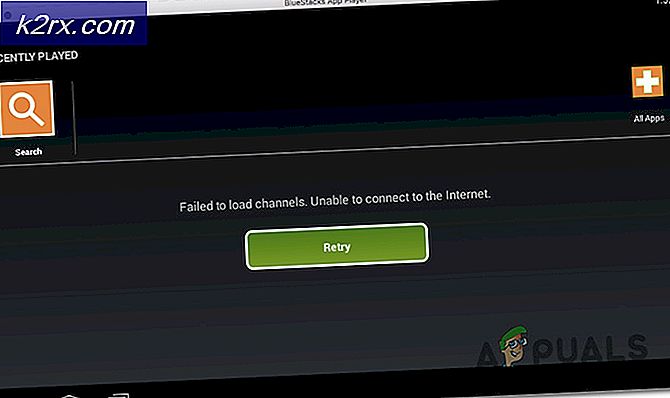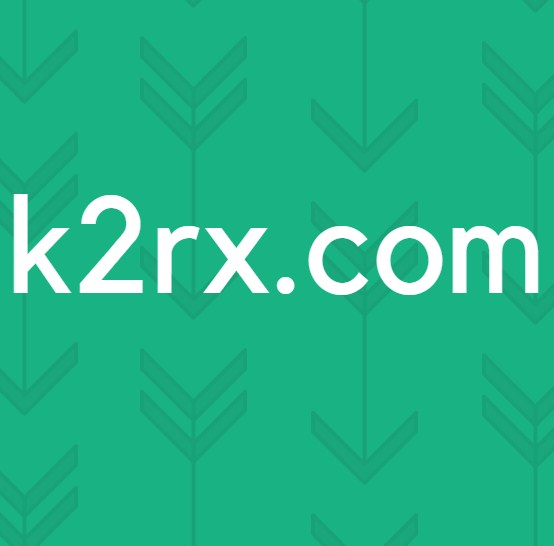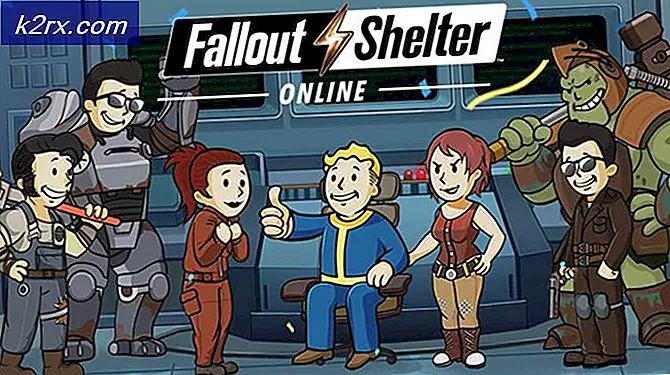Düzeltme: UMDF HID Minidriver Aygıt Hata Kodu 43
Bir Lenovo kullanıcısıysanız, UMDF HID minidriver aygıtınız için bir kod 43 hatası görebilirsiniz. Bu hata, Windows Aygıt Yöneticisi'nde UMDF HID minidriver aygıtında sarı bir uyarı işareti ile görülebilir. Lenovo Enerji Yönetimi, güç yönetimi şemalarını denetlemek için Kullanıcı Modu Sürücü Çerçevesi (UMDF) minidriver Aygıtını kullanır.
Kod 43 hatası, temel olarak sürücü / yazılım bozuk, eksik veya güncel olduğunda kendini gösterir. Kullanıcı Modu Sürücü Çerçevesi (UMDF) gerektiren aygıtlar, hizmeti başlatamadığında da bu hatayı üretebilir. Temel olarak Windows, bu hizmet / donanım ile iletişim kuramadığını söyleme biçimidir. UMDF HID minidriver Aygıtını sağ tıklatıp Özellikler'i seçerseniz, Windows'un sorunla karşılaştığı için bu aygıtı durdurduğunu görebilirsiniz. (Kod 43)
Sorun, sürücüyü tamamen kaldırarak ve Windows'un yeniden yüklemesine veya sürücüyü el ile karşıdan yükleyip kurmasına izin vererek çözülebilir.
Yöntem 1: Kaldırma ve yeniden başlatma
- Windows tuşunu basılı tutun ve R tuşuna basın.
- Devmgmt yazın. msc ve Enter'a basın
- Lenovo VHID Aygıtını bulun ve çift tıklatın.
- UMDF HID minidriver Cihazına sağ tıklayın ve kaldır'a tıklayın (üzerinde sarı bir uyarı işareti olmalı)
- Kaldırma işlemini bekleyin. İzin veya onay isterse Tamam'a basın
- Bilgisayarı yeniden başlatın
Bilgisayar yeniden başlatıldığında 10 dakika bekleyin. Şimdi 1-3 arasındaki adımları tekrarlayın ve uyarı işareti ile Kod 43 hatasının hala mevcut olup olmadığını kontrol edin.
PRO TIP: Sorun bilgisayarınız veya dizüstü bilgisayar / dizüstü bilgisayar ile yapılmışsa, depoları tarayabilen ve bozuk ve eksik dosyaları değiştirebilen Reimage Plus Yazılımı'nı kullanmayı denemeniz gerekir. Bu, çoğu durumda, sorunun sistem bozulmasından kaynaklandığı yerlerde çalışır. Reimage Plus'ı tıklayarak buraya tıklayarak indirebilirsiniz.Yöntem 2: UMDF sürücüsüne geçiş HID
- Windows 8 kullanıyorsanız ya da Windows 10 üzerindeyseniz buraya gidin.
- Aşağı kaydırın ve Windows sürümünüzü seçin ve açılır menülerden bırakın. Kullanmakta olduğunuz Windows sürümünü ve sürümünü bilmiyorsanız, şu adımları izleyin.
- Windows tuşunu basılı tutun ve R tuşuna basın.
- Winver yazın ve Enter'a basın
- İkinci satır, Windows sürümü ve dördüncü satır, Windows Sürümü hakkında bilgi verir.
- İndir'i tıklayın
- Tamamlandığında indirilen dosyayı sağ tıklayın ve Yönetici olarak çalıştır'ı seçin.
- Koşmasını bekle. Bittiğinde, bilgisayarınızı yeniden başlat
Şimdi Kod 43 hatası hala cihaz yöneticisinde olup olmadığını kontrol edin.
PRO TIP: Sorun bilgisayarınız veya dizüstü bilgisayar / dizüstü bilgisayar ile yapılmışsa, depoları tarayabilen ve bozuk ve eksik dosyaları değiştirebilen Reimage Plus Yazılımı'nı kullanmayı denemeniz gerekir. Bu, çoğu durumda, sorunun sistem bozulmasından kaynaklandığı yerlerde çalışır. Reimage Plus'ı tıklayarak buraya tıklayarak indirebilirsiniz.